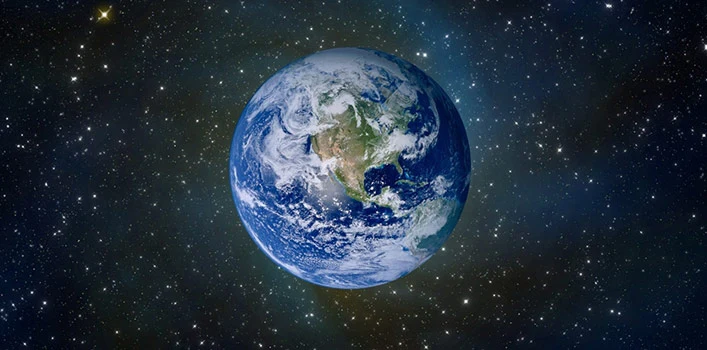ყოველდღიურად, მილიონობით ადამიანი, სხვადასხვაგვარი ინფორმაციის მოსაძიებლად Google-ის საძიებო სისტემას იყენებს. თუმცა, მრავალი ჩვენგანი google-ს ძიების მთელი შესაძლებლობების მხოლოდ მცირე ნაწილს იყენებს.
გთავაზობთ 17 ხერხს, რომლებიც დაგეხმარებათ გაცილებით ეფექტურად მოიძიოთ თქვენთვის საჭირო ინფორმაცია Google-ში.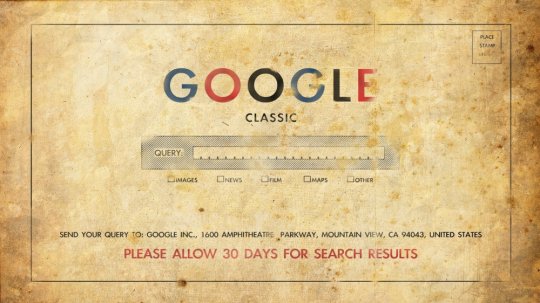 1. როგორ მოვძებნოთ ზუსტი ფრაზა ან სიტყვის ფორმა – ზუსტი ფრაზის ან სიტყვის ფორმის მოძებნა მარტივია! ამისათვის გამოიყენეთ ბრჭყალები “”. ჩასვით სიტყვა ან ფრაზა ბრჭყალებში და Google მოძებნის ვებ-გვერდებს ან დოკუმენტებს, რომლებშიც არის ზუსტად ეს ფრაზა (სიტყვის ფორმა)
1. როგორ მოვძებნოთ ზუსტი ფრაზა ან სიტყვის ფორმა – ზუსტი ფრაზის ან სიტყვის ფორმის მოძებნა მარტივია! ამისათვის გამოიყენეთ ბრჭყალები “”. ჩასვით სიტყვა ან ფრაზა ბრჭყალებში და Google მოძებნის ვებ-გვერდებს ან დოკუმენტებს, რომლებშიც არის ზუსტად ეს ფრაზა (სიტყვის ფორმა)
2. როგორ მოვძებნოთ ციტატა, რომელშიც გამოტოვებულია სიტყვა – თუკი ციტატაში სიტყვა დაგავიწყდათ – არაუშავს! უბრალოდ ჩაწერეთ მთლიანი თქვენი ციტატა ბრჭყალებში და გამოტოვებული სიტყვის მაგივრად დაწერეთ ვარსკვლავი *. თქვენი ციტატა მოიძებნება გამოტოვებულ სიტყვასთან ერთად.
3. როგორ მოვძებნოთ რომელიმესიტყვა რამდენიმედან – უბრალოდ ჩამოთვალეთ ყველა შესაბამისი ვარიანტი ვერტიკალური ხაზის სიმბოლოს გამოყოფით: |. Google მოძებნის დოკუმენტებს, რომლებშიც ამ სიტყვათაგან რომელიმე წერია.
4. როგორ მოვძებნოთ სიტყვები ერთი წინადადების ფარგლებში – გამოიყენეთ სიმბოლო ლამაზი სახელით “ამპერსანდ” – &. თუკი სიტყვებს დაუკავშირებთ ერთმანეთს სწორედ ამ სიმბოლოთი, Google მოძებნის დოკუმენტებს, სადაც ეს სიტყვები ერთ წინადადებაში წერია.
5. როგორ მოვძებნოთ დოკუმენტი, რომელიც შეიცავს კონკრეტულ სიტყვას – დაწერეთ სასურველი სიტყვის წინ პლუს ნიშანი + ადგილის გამოტოვების გარეშე. საძიებო ველში შესაძლებელია ერთდროულად რამდენიმე საჭირო სიტყვის ჩართვა.
6. როგორ გამოვრიცხოთ სიტყვა ძიებიდან – დაწერეთ მინუს ნიშანი სიტყვის წინ, რომლის გამოჩენაც არ გსურთ ძიების შედეგებში. ამ გზით შესაძლებელია რამდენიმე სიტყვის გამორიცხვაც.
7. როგორ მოვძებნოთ კონკრეტულ საიტზე – ამისათვის გამოიყენეთ ოპერატორი site. იგი საშუალებას იძლევა მიუთითოთ ვებ-გვერდის მისამართი, რომელზეც უნდა მოიძებნოს ინფორმაცია. აუცილებელია სიტყვა site-ს შემდეგ დაისვას ორწერტილი, ანუ site:
8. როგორ მოვძებნოთ კონკრეტული ტიპის დოკუმენტი – დაგჭირდებათ ოპერატორი filetype. საძიებო ველში ჩაწერეთ filetype, ორწერტილი და შემდეგ სასურველი დოკუმენტის ტიპი. მაგალითად, pdf ან doc.
9. როგორ მოვძებნოთ ინფორმაცია სასურველ ენაზე – გამოიყენეთ ოპერატორი lang, რომლის შემდეგ უნდა დაწეროთ ორწერტილი და მიუთითოთ სასურველი ენა. მაგალითად, თუ გვსურს ინფორმაცია რუსულ ენაზე მოვიძიოთ ვწერთ lang:ru, ინგლისური ენისთვის lang:en, ფრანგულისთვის lang:fr და ა.შ.
10. სიტყვის მნიშვნელობა – ჩაწერეთ საძიებო ველში define: და სიტყვა, რომლის მნიშვნელობის გაგებაც გსურთ.
11. სიდიდის ერთეულების (მაგ.: წონის, ზომის) კონვერტაცია – თუ თქვენ გსურთ სიდიდის ერთეულების კონვერტაცია უბრალოდ ჩაწერეთ საძიებო ველში. მაგალითად: 1 kg in gr.
12. ვალუტის კურსის გაგება – იმისათვის, რომ გაიგოთ ვალუტის კურსი ჩაწერეთ საძიებო ველში სასურველი მოთხოვნა. მაგალითად: 1 dollar in lari.
13. ზუსტი დროის გაგება ქალაქების მიხედვით – შეიყვანეთ საძიებო ველში მოთხოვნა “time” და “ქალაქი” – პირველივე სტრიქონში გამოჩნდება ამ ქალაქის ზუსტი დრო. მაგალითად time თბილისი.
14. კალკულატორი – საკმარისია მხოლოდ ჩავწეროთ მაგალითი – Google გვიჩვენებს სწორ პასუხს.
15. ქეშირებული გვერდის ძიება – Google-ს აქვს საკუთარი სერვერები, სადაც ინახავს ქეშირებულ გვერდებს. თუ გსურთ ამ გვერდის მოძებნა გამოიყენეთ cache: და სასურველი საიტის მისამართი.
16. ამინდის პროგნოზი ქალაქების მიხედვით – ისევე, როგორც დროის გაგების შემთხვევაში, ამ შემთხვევაშიც ვიყენებთ მოთხოვნას “weather” და “ქალაქი”. ამგვარად იგებთ ამინდის პროგნოზს სასურველი ქალაქისთვის. მაგალითად: weather tbilisi.
17. მთარგმნელი – შესაძლებელია გადათარგმნოთ სიტყვები Google-ს საძიებო სისტემის მეშვეობით. ამისათვის იყენებთ შემდეგ მოთხოვნას: translate სიტყვა into სასურველი ენა. მაგალითად: translate განათლება intoenglish.